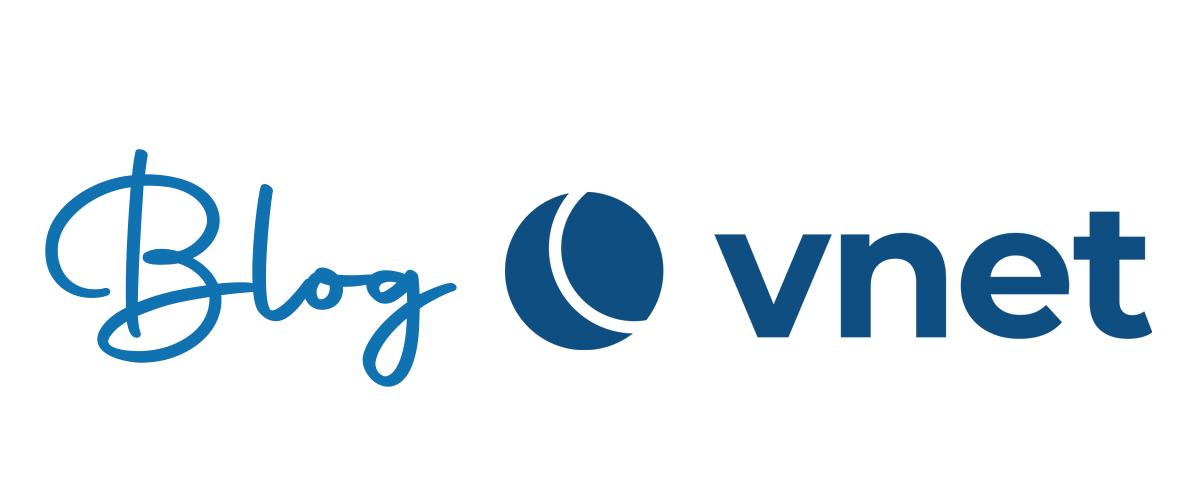Na úvod je vhodné pripomenúť, že na rýchlosť dátových prenosov vplýva veľké množstvo premenných. Niekedy ho spomaľuje jeden závažný faktor. Inokedy sa jedná o súhru drobnejších faktorov, ktoré môžu negatívne ovplyvniť výsledky meraní.
Tieto faktory môžeme rozdeliť na dve základné skupiny:
- Sieťové faktory (chybná kabeláž, preťažené sieťové zariadenia, útok typu DDoS, konfiguračná chyba, atď.)
- Faktory zariadenia, na ktorom sa testujú parametre (porucha na sieťovej karte NIC, nedostatok RAM, preťažené CPU, spustené aplikácie, ktoré využívajú sieťovú kapacitu, stav operačného systému, atď.)
Ak teda chceme odmerať parametre sieťového pripojenia objektívne, je potrebné minimalizovať vplyvy týchto dvoch skupín faktorov.
Meranie oneskorenia a stratovosti paketov pre UNIX-like operačné systémy:
V UNIX-like operačných systémoch (Linux, MAC-OS, BSD, Solaris, …) môžeme odmerať priemerné oneskorenie a stratovosť paketov na infraštruktúru CloudPro a Housing nasledovne:
- Otvoríme si terminálové okno (Terminal)
- Zadáme príkaz:
ping -c100 -s1472 speedtest.vnet.sk
Čo robí tento príkaz?
Príkaz posiela 100 (parameter -c100) testovacích paketov (ICMP Echo Request a ICMP Echo Reply) s celkovou veľkosťou 1500 bajtov (parameter -s1472 bajtov, ku ktorým sa pripočítajú režijne dáta protokolov) na náš testovací server speedtest.vnet.sk. Táto veľkosť paketov (1500 bajtov) sa štandardne používa vo väčšine IP sietí. Príkaz zároveň overuje funkčnosť DNS konfigurácie, ktorá preloží názov (speedtest.vnet.sk) na IP/IPv6 adresu.
Ako čítať výstup tohto príkazu?
uzivatel@linux$ ping -c100 -s1472 speedtest.vnet.sk
PING speedtest.vnet.sk (86.110.242.203) 1472(1500) bytes of data.
1480 bytes from speedtest.vnet.sk (86.110.242.203): icmp_seq=1 ttl=58 time=0.990 ms
1480 bytes from speedtest.vnet.sk (86.110.242.203): icmp_seq=2 ttl=58 time=3.23 ms
1480 bytes from speedtest.vnet.sk (86.110.242.203): icmp_seq=3 ttl=58 time=1.77 ms
<skrátené>
1480 bytes from speedtest.vnet.sk (86.110.242.203): icmp_seq=98 ttl=58 time=1.12 ms
1480 bytes from speedtest.vnet.sk (86.110.242.203): icmp_seq=99 ttl=58 time=8.11 ms
1480 bytes from speedtest.vnet.sk (86.110.242.203): icmp_seq=100 ttl=58 time=1.23 ms
— speedtest.vnet.sk ping statistics —
100 packets transmitted, 100 received, 0% packet loss, time 99220ms
rtt min/avg/max/mdev = 0.855/1.722/8.105/1.326 ms
Posledne dva zvýraznené riadky výpisu sumarizujú dokončené meranie:
- Bolo odoslaných 100 paketov a prijatých 100 paketov, čiže stratovosť je 0%
- Oneskorenie „tam + späť“ (rtt – Round Trip Time) bolo:
- minimálne: 0,855 milisekundy
- priemerné: 1,722 milisekundy (Dôležité všeobecne)
- maximálne: 8,105 milisekundy
- kolísanie oneskorenia – Jitter: 1,326 milisekundy (Dôležité pre real-time služby ako VoIP, IPTV a Online platby)
Meranie oneskorenia a stratovosti paketov pre operačné systémy Windows:
V operačných systémoch Windows (Windows 10, Windows 11, Windows Server, …) môžeme odmerať priemerné oneskorenie a stratovosť paketov na infraštruktúru CloudPro a Housing nasledovne:
- Otvoríme si príkazový riadok (Command Line)
- Zadáme príkaz:
ping -n 100 -l 1472 speedtest.vnet.sk
Čo robí tento príkaz?
Príkaz posiela 100 (parameter -n 100) testovacích paketov (ICMP Echo Request a ICMP Echo Reply) s celkovou veľkosťou 1500 bajtov (parameter -l 1472 bajtov, ku ktorým sa pripočítajú režijne dáta protokolov) na náš testovací server speedtest.vnet.sk. Tato veľkosť paketov (1500 bajtov) sa štandardne používa vo väčšine IP sietí. Príkaz zároveň overuje funkčnosť DNS konfigurácie, ktorá preloží názov (speedtest.vnet.sk) na IP/IPv6 adresu.
Ako čítať výstup tohto príkazu?
C:\>ping -n 100 -l 1472 speedtest.vnet.sk
Pinging speedtest.vnet.sk [86.110.242.203] with 1472 bytes of data:
Reply from 86.110.242.203: bytes=1472 time=10ms TTL=57
Reply from 86.110.242.203: bytes=1472 time=1ms TTL=57
Reply from 86.110.242.203: bytes=1472 time=9ms TTL=57
<skrátené>
Reply from 86.110.242.203: bytes=1472 time=51ms TTL=57
Reply from 86.110.242.203: bytes=1472 time=28ms TTL=57
Reply from 86.110.242.203: bytes=1472 time=27ms TTL=57
Ping statistics for 86.110.242.203:
Packets: Sent = 100, Received = 100, Lost = 0 (0% loss),
Approximate round trip times in milli-seconds:
Minimum = 0ms, Maximum = 64ms, Average = 7ms
Dva zvýraznené riadky výpisu sumarizujú dokončené meranie:
- Bolo odoslaných 100 paketov a prijatých 100 paketov, čiže stratovosť je 0%
- Oneskorenie „tam + späť“ (rtt – Round Trip Time) bolo:
- minimálne: 0 milisekúnd (Systém Windows zaokrúhľuje hodnoty na celé čísla)
- maximálne: 64 milisekúnd
- priemerne: 7 milisekúnd (Dôležité všeobecne)
Meranie sieťovej šírky pásma (Bandwidth) pre UNIX-like operačné systémy:
Na toto meranie využívame službu Ookla Speedtest, ktorej testovací uzol máme nasadený aj v sieti VNET. Pre operačný systém Linux postupujeme podľa oficiálnej dokumentácie na tejto stránke.
Pre linuxové distribúcie Ubuntu alebo Debian postupujeme nasledovne:
- Otvoríme si terminálové okno (Terminal)
- Zadáme príkaz, ktorý inštaluje nástroj curl a vyžiada si užívateľské heslo: sudo apt-get install curl
- Ďalší príkaz inštaluje softvérový repozitár a vyžiada si užívateľské heslo:
curl -s https://packagecloud.io/install/repositories/ookla/speedtest-cli/script.deb.sh | sudo bash - Nasledujúci príkaz inštaluje nástroj speedtest: sudo apt-get install speedtest
- Test voči testovaciemu serveru spustíme príkazom: speedtest -o speedtest.vnet.sk
– pri prvom spustení treba schváliť licenčné dohovory napísaním slova „YES“ a potvrdením
Ako čítať výstup tohto merania?
uzivatel@linux-ubuntu$ speedtest -o speedtest.vnet.sk
Speedtest by Ookla
Server: VNET a.s. – Bratislava (id: 17669)
ISP: VNET a.s.
Idle Latency: 1.39 ms (jitter: 0.56ms, low: 1.03ms, high: 1.90ms)
Download: 1153.22 Mbps (data used: 1.9 GB)
6.46 ms (jitter: 7.17ms, low: 0.93ms, high: 223.48ms)
Upload: 2167.85 Mbps (data used: 2.6 GB)
3.52 ms (jitter: 3.32ms, low: 0.91ms, high: 28.58ms)
Packet Loss: 0.0%
Result URL: https://www.speedtest.net/result/c/7aebb300-ac3d-4ba2-9cfe-e125c9ef5e51
Zvýraznené riadky výpisu sumarizujú dokončené meranie:
- Bola nameraná rýchlosť 1153,22 Mbit/s v smere Download, prenieslo sa 1,9 GB dát
- V smere Download bolo priemerné oneskorenie paketov 6,46 ms a Jitter bol 7,17 ms
- Bola nameraná rýchlosť 2167,85 Mbit/s v smere Upload, prenieslo sa 2,6 GB dát
- V smere Upload bolo priemerné oneskorenie paketov 3,52 ms a jitter bol 3,32 ms
- Stratovosť paketov bola 0,0 %
- Na konci výpisu je uvedený odkaz na sumár z merania vo webovej forme
Pre linuxové distribúcie RHEL, Fedora a Rocky Linux postupujeme nasledovne:
- Otvoríme si terminálové okno (Terminal)
- Zadáme príkaz, ktorý inštaluje nástroj curl a vyžiada si užívateľské heslo: sudo yum install curl
- Ďalší príkaz inštaluje softvérový repozitár a vyžiada si užívateľské heslo:
curl -s https://packagecloud.io/install/repositories/ookla/speedtest-cli/script.deb.sh | sudo bash - Nasledujúci príkaz inštaluje nástroj speedtest: sudo yum install speedtest
- Test voči testovaciemu serveru spustíme príkazom: speedtest -o speedtest.vnet.sk
pri prvom spustení treba schváliť licenčné dohovory napísaním slova „YES“ a potvrdením
Poznámka: Výstupy testu majú rovnaký formát ako pre linuxové distribúcie Ubuntu a Debian.
Meranie sieťovej šírky pásma (Bandwidth) pre operačné systémy Windows:
Pre operačný systém Windows je určená grafická aplikácia, ktorej inštalátor sa dá stiahnuť z oficiálnych odkazov:
https://www.speedtest.net/apps/windows
alebo
https://install.speedtest.net/app/windows/latest/speedtestbyookla_x64.msi
Po inštalácii a spustení aplikácie v ľavej dolnej časti klikneme na zmenu testovacieho servera a vyberieme server VNET. Následne spustíme test tlačidlom „Go“.
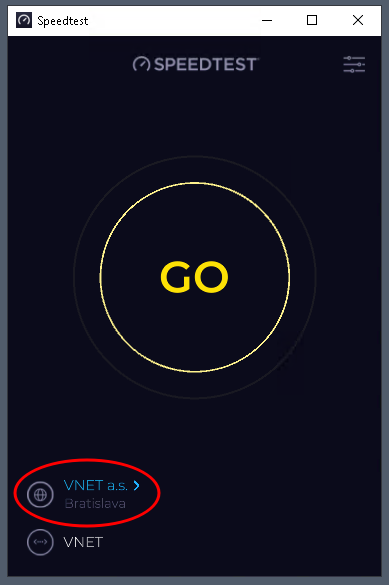
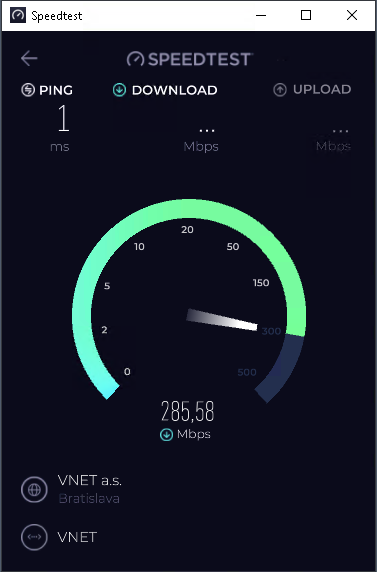
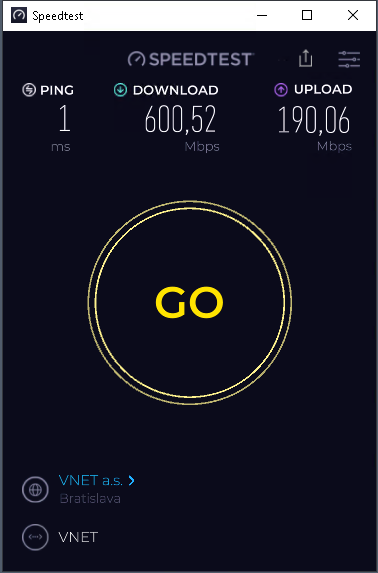
Ako čítať výstup tohto merania?
- Pole „PING“ vyjadruje priemerné oneskorenie paketov: 1ms
- Pole „DOWNLOAD“ vyjadruje priemernú nameranú rýchlosť v smere Download: 600,52 Mbit/s
- Pole „UPLOAD“ vyjadruje priemernú nameranú rýchlosť v smere Upload: 190,06 Mbit/s